6 Решения за грешката “Aw, Snap!” в Google Chrome

Разберете как да се справите с грешката “Aw, Snap!” в Chrome, с списък на ефективни методи за решаване на проблема и достъп до сайтовете, които желаете.
Skype е известен преди всичко със своята функционалност за видео и гласови повиквания; обаче поддържа и текстови чатове. Докато гласовите и видео разговорите са ограничени до 60 участници, можете да имате до 600 души в групов текстов чат.
Един от проблемите с текстовите чатове е да се разбере дали другият човек или хората в чата са видели вашите съобщения. Някои съобщения не са особено чувствителни към времето, но понякога може да искате да знаете, че някой е видял важното ви съобщение; тук идват разписките за прочитане.
Разписките за четене са малък индикатор, който показва кога съобщението е прочетено. Позволява ви да видите дали вашето съобщение не е видяно или някой все още не е имал време да отговори. В Skype разписките за четене са под формата на малка версия на иконата на потребителския профил.
Разбира се, някои хора не харесват концепцията за разписки за прочитане. Например, напълно разумно е да предпочетете поверителността да не се показва дали сте прочели съобщение или не. Някои потребители може дори да не ги харесват, тъй като смятат, че оказва натиск да отговорят веднага щом видят съобщение, дори и да не е особено удобно.
Как да активирате или деактивирате разписки за четене в Skype
За да включите и изключите разписките за четене, първо трябва да отворите настройките на Skype. За да направите това, щракнете върху иконата с тройна точка в горния ляв ъгъл на главния прозорец на Skype, след което щракнете върху „Настройки“ в падащото меню.
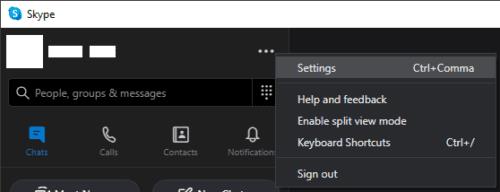
Щракнете върху иконата с тройна точка в горния ляв ъгъл, след което щракнете върху „Настройки“.
След като сте в настройките на Skype, превключете към раздела „Съобщения“ и превключете горния плъзгач с надпис „Разписки за четене“ на позиция за включване или изключване, както предпочитате.
Съвет: Тази настройка се конфигурира само ако изпращате разписки за четене, винаги можете да получавате разписки за четене от други акаунти, ако приемем, че са активирани. Задаването на състоянието на вашия акаунт на „Невидим“ автоматично деактивира разписките за четене, докато не излезете отново от невидимия режим.
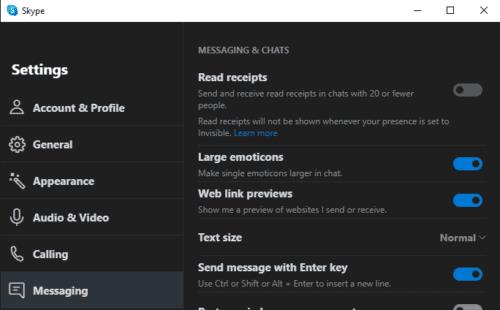
В раздела „Съобщения“ превключете плъзгача „Четене на разписки“ на предпочитаната от вас позиция.
Разберете как да се справите с грешката “Aw, Snap!” в Chrome, с списък на ефективни методи за решаване на проблема и достъп до сайтовете, които желаете.
Spotify може да има различни обичайни грешки, като например музика или подкасти, които не се възпроизвеждат. Това ръководство показва как да ги поправите.
Изчистете историята на изтеглените приложения в Google Play, за да започнете отначало. Предлагаме стъпки, подходящи за начинаещи.
Имали ли сте проблем с приложението Google, което показва, че е офлайн, въпреки че имате интернет на смартфона? Прочетете това ръководство, за да намерите доказаните решения, които работят!
Ако се чудите какво е този шумен термин fog computing в облачните технологии, то вие сте на правилното място. Четете, за да разберете повече!
В постоянно променящия се свят на смартфоните, Samsung Galaxy Z Fold 5 е чудо на инженерството с уникалния си сгъваем дизайн. Но както и да изглежда футуристично, той все още разчита на основни функции, които всички използваме ежедневно, като включване и изключване на устройството.
Ако не сте сигурни какво означават импресии, обхват и взаимодействие във Facebook, продължете да четете, за да разберете. Вижте това лесно обяснение.
Уеб браузърът Google Chrome предоставя начин да промените шрифтовете, които използва. Научете как да зададете шрифта по ваше желание.
Вижте какви стъпки да следвате, за да изключите Google Assistant и да си осигурите малко спокойствие. Чувствайте се по-малко наблюдавани и деактивирайте Google Assistant.
Как да конфигурирате настройките на блокера на реклами за Brave на Android, следвайки тези стъпки, които могат да се извършат за по-малко от минута. Защитете се от натрапчиви реклами, използвайки тези настройки на блокера на реклами в браузъра Brave за Android.







